Maison >tutoriels informatiques >Dépannage >Comment annuler la suppression automatique des images de thème dans Win10
Comment annuler la suppression automatique des images de thème dans Win10
- WBOYWBOYWBOYWBOYWBOYWBOYWBOYWBOYWBOYWBOYWBOYWBOYWBoriginal
- 2024-08-24 18:33:21797parcourir
Lors de l'utilisation du système Windows 10, de nombreux utilisateurs ont constaté que leurs images de thème étaient supprimées de manière inexplicable, ce qui causait des problèmes d'utilisation quotidienne. En réponse à ce problème, l'éditeur PHP Yuzai a spécialement compilé un guide détaillé pour aider les utilisateurs à résoudre le problème de la suppression automatique des images de thème dans Win10. Cet article examinera de plus près les causes de ce problème et proposera une série de solutions pratiques. Si vous rencontrez les problèmes ci-dessus, vous souhaiterez peut-être continuer à lire cet article pour trouver la meilleure solution.
Méthode de fonctionnement :
1. Utilisez la touche de raccourci "win+R" pour démarrer l'exécution, entrez "control" et appuyez sur Entrée pour ouvrir.
2. Après avoir accédé à l'interface du panneau de configuration, basculez le « Mode d'affichage » dans le coin supérieur droit sur « Petites icônes ».
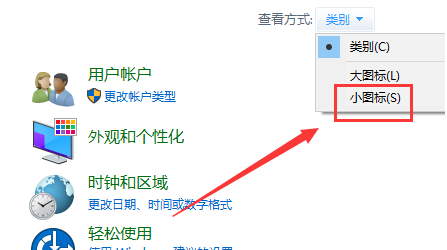
3. Cliquez ensuite sur l'option "Centre de paramètres de facilité d'accès".
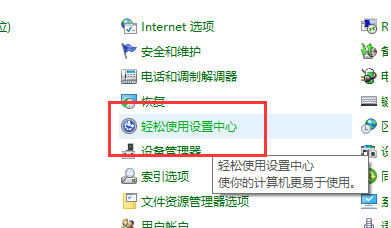
4. Cliquez ensuite sur "Rendre l'ordinateur plus facile à visualiser".
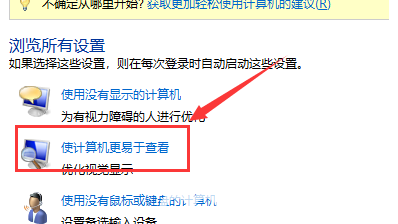
5. Recherchez ensuite "Supprimer l'image de fond" et enfin décochez la petite case.
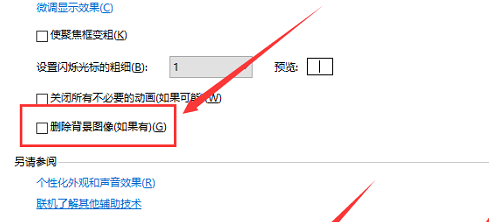
Ce qui précède est le contenu détaillé de. pour plus d'informations, suivez d'autres articles connexes sur le site Web de PHP en chinois!
Articles Liés
Voir plus- Comment résoudre l'erreur fatale de Win11Steam
- Comment résoudre le problème selon lequel l'installation de Win11 nécessite TPM2.0
- Étapes simples et efficaces pour résoudre l'erreur 0x80070057
- Correction de l'erreur 0x80070057 : résolvez rapidement les problèmes informatiques
- guide win11 pour installer des applications Android

